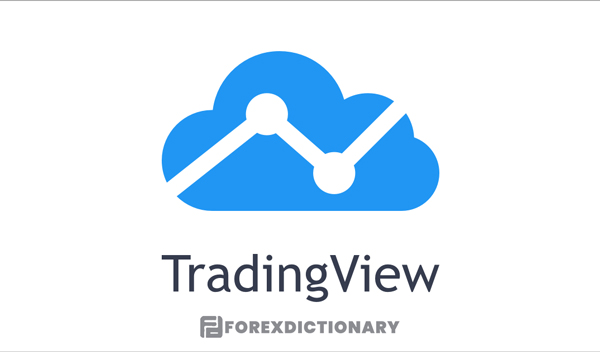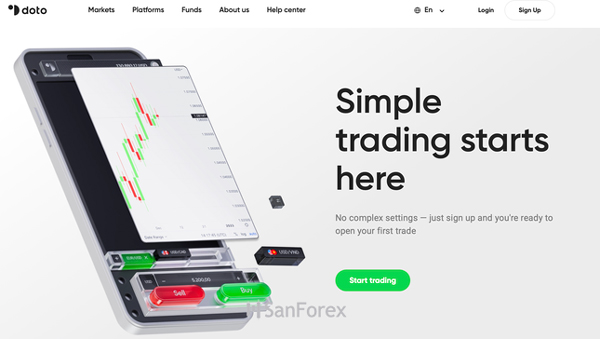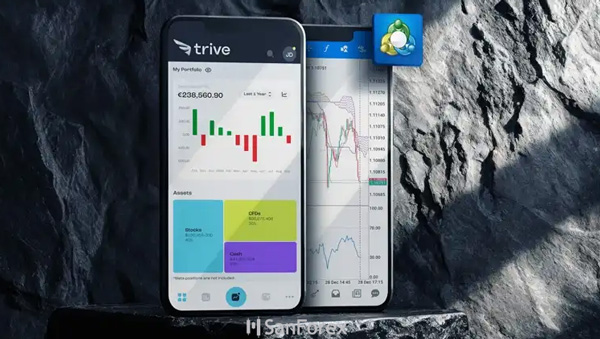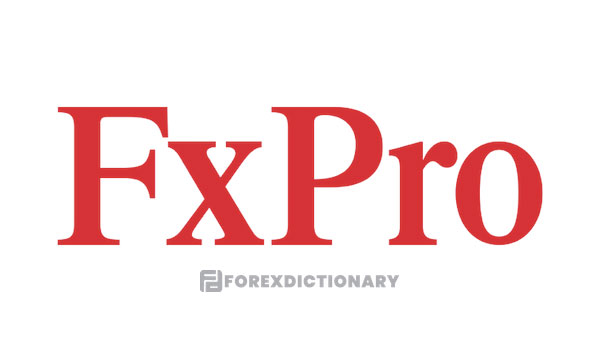MT5 hay Metatrader 5 là một nền tảng giao dịch có đủ chất lượng và danh tiếng được nhiều người sử dụng. Sau thành công của MT4, MetaQuotes Software đã tiếp tục nghiên cứu và phát triển phần mềm MT5. Để có thể sử dụng thuần thục MT5 thì đầu tiên cần biết nó là gì và hoạt động ra sao. Hôm nay ForexDictionary sẽ giới thiệu đến các trader cẩm nang sử dụng MT5 chuẩn nhất!
Metatrader 5 là gì?
Những chủ đề xoay quanh MT5 là gì, MT5 hoạt động như thế nào vẫn luôn được quan tâm trên các diễn đàn. Metatrader 5 là “anh em cùng nhà” với Metatrader 4, đây là một phiên bản nâng cấp được đánh giá rất cao. MetaQuotes là nhà phát triển MT5 với kinh nghiệm sản xuất ứng dụng phần mềm hàng đầu cung cấp cho thị trường tài chính. Công ty được thành lập từ năm 2000, hiện nay đã phát triển trên thị trường toàn cầu với nhiều sản phẩm đã được chứng minh về chất lượng.

MT5 là phần mềm giao dịch được phát triển từ việc nâng cấp MT4
Cụ thể hơn về MetaTrader 5, đây là nền tảng đa tài sản cho phép người dùng giao dịch online. Về cơ bản đây là một ứng dụng miễn phí cho phép trader thực hiện các hoạt động phân tích kỹ thuật và giao dịch trên thị trường ngoại hối. Bạn có thể giao dịch các tài sản đa dạng từ Forex, chứng khoán phái sinh, hàng hóa cho đến năng lượng CFD đều được hỗ trợ. Ngoài ra còn có nhiều công cụ vượt trội hỗ trợ phân tích giá toàn diện. Có sẵn thuật toán (robot giao dịch) cho đến cố vấn chuyên gia và cả dạng giao dịch sao chép.
Hệ thống sản phẩm của MT5 gồm: MetaQuotes FX Charts, MetaQuotes Language, Metatrader 3 và phần mềm giao dịch tài chính trực tuyến.
Đến nay MT5 được phát triển các phiên bản đồng bộ cho máy tính để bàn, thiết bị di động và bản Web được cải tiến liên tục. MT5 được đánh giá là có chức năng phong phú hơn hẳn so với người tiền nhiệm MT4.
MT5 có những ưu điểm gì để thu hút người dùng?
Thị trường giao dịch được xem là có lợi thế nổi trội nhất chắc hẳn là tiền tệ. Theo sau đó là hợp đồng tương lai và cổ phiếu được nhiều sàn giao dịch đầu tư phát triển. Phần mềm MT5 được tải về liên tục, số lượng người dùng tăng ổn định. Sau đây là những ưu điểm nổi trội khiến sàn giao dịch trực tuyến chòn phần mềm này là nền tảng giao dịch chính.
Hệ thống giao dịch linh hoạt

MT5 có hệ thống giao dịch đa dạng và linh hoạt
MT5 cung cấp hệ thống giao dịch mạnh mẽ, trong đó MT5 Exness được nhiều anh em tin dùng. Tính tinh hoạt của Metatrader 5 thể hiện qua 3 điểm sau:
- Hỗ trợ 2 hệ thống đồng thời gồm netting truyền thống và hệ thống tùy chọn bảo hiểm rủi ro.
- Cung cấp 4 chế độ thực hiện lệnh có sẵn là: Thực hiện tức thì, Yêu cầu, Thị trường và Giao dịch
- Người dùng có thể đặt lệnh giao dịch với: Lệnh thị trường, lệnh chờ và lệnh dừng.
Cung cấp dữ liệu để phân tích cơ bản
Khi tham gia đầu tư tài chính phải có nền tảng vững chắc và biết cách phân tích cơ bản. Đây là một kỹ năng hết sức cần thiết nhưng nhiều trader lại bỏ qua. Đối với Metatrader 5, nhà đầu tư được tiếp cận lượng dữ liệu khổng lồ để thực hiện phân tích cơ bản. Không chỉ cung cấp dữ liệu cần thiết còn có nhiều chỉ số, dự báo được cập nhật. Bạn nên theo dõi thông qua chỉ số kinh tế và công nghiệp mã nguồn mở. Cụ thể:
- Nền tảng MT5 phát trực tiếp những bản tin uy tín từ các hãng truyền thông lớn
- Lịch kinh tế
- Theo dõi sự biến động của các chỉ số kinh tế cần sử dụng để phân tích cơ bản
Cung cấp công cụ để thực hiện phân tích kỹ thuật chuyên nghiệp

MT5 có nhiều công cụ, chỉ báo uy tín để phân tích kỹ thuật chuyên sâu
Đầu tư để thành công và kiếm được khoản tiền lớn thì nên biết phân tích kỹ thuật. Vì mọi quyết định xuống tiền phải có cơ sở, cần dựa vào tính toán. Cơ sở đáng tin nhất là những chỉ báo, tín năng, công cụ hỗ trợ đặc biệt.
- Sử dụng MT5 trader có thể mở 100 biểu đồ tiền tệ và giá cổ phiếu cùng lúc.
- Có sẵn 21 khung thời gian để tiện theo dõi và phân tích chi tiết cho đến toàn diện mọi biến động giá.
- Cung cấp hơn 80 chỉ báo kỹ thuật và công cụ phân tích đầy đủ từ đồ họa cho đến động lực báo giá.
- Người dùng được tiếp cận với hàng nghìn chỉ báo miễn phí có độ tin cậy cao
- Hoàn toàn có thể tự tạo chỉ báo phù hợp nhờ hiệu suất cao của ngôn ngữ lập trình MQL5
Cung cấp tín hiệu giao dịch và cho phép sao chép giao dịch
MetaTrader 5 có chức năng tự động tái tạo toàn bộ giao dịch của chuyên gia. Bạn sẽ được xem chi tiết trên tài khoản cá nhân của mình và quyết định có sao chép không. Các tín hiệu đã được chọn lọc cẩn thận từ hàng trăm tín hiệu miễn phí và trả phí. Dễ dàng bỏ qua bước phân tích cơ bản mà vẫn nhận định chuẩn xu hướng thị trường. Trader tham khảo và sao chép giao dịch từ người chơi có kinh nghiệm khác dễ dàng. Bạn cũng có thể tự chia sẻ các hoạt động giao dịch của mình cho người khác sao chép và nhận tiền nhé!
Người dùng được giao dịch đa nền tảng rất thuận tiện
Metatrader 5 cung cấp nền tảng giao dịch chất lượng trên đa thiết bị. Trader có thể linh hoạt giữa các thiết bị khác nhau mà trải nghiệm vẫn đồng bộ. Giờ đây MT5 đã có phần mềm cho điện thoại thông minh, phiên bản website và phần mềm cài trên máy tính. Trong trường hợp truy cập ứng dụng thất bại mà tính huống gấp thì phải làm sao? Chọn một thiết bị có kết nối internet sẽ lập tức vào được MT5 để xử lý tình huống.
Tính năng giao dịch thuật toán tự động
MT5 có một tính năng đặc biệt khiến trader thích thú là giao dịch thuật toán. Đây chính là loại giao dịch tự động bằng cách sử dụng các ứng dụng robot giao dịch dưới vai trò chuyên gia cố vấn. Các hoạt động phân tích, nhận định hay nghiên cứu mất thời gian không còn cần thiết. Khi có tính năng giao định Robot thì các giao dịch sẽ được tiến hành tự động. Dù không theo sát mọi chỉ số nhưng vẫn kịp thời chốt lời và cắt lỗ nên hoàn toàn yên tâm..
Hướng dẫn tải MT5 chi tiết cho máy tính và điện thoại
Ngoài phiên bản website dễ dàng truy cập khi có internet thì phần mềm cũng rất hot. Cùng với quá trình phát triển ổn định và chất lượng đã được chứng minh. Hiện nay nền tảng MT5 có sẵn trên nhiều sàn Forex lớn vì thế rất dễ download MT5 trực tiếp. Sau đây là hướng dẫn tải MT5 cho máy tính và điện thoại chi tiết và đơn giản nhất để bất cứ ai cũng có thể thành công.
Cách tải MT5 cho máy tính Windows
Download MT5 về máy tính có nhiều nguồn nhưng đều chuyển đến trang gốc. Về cơ bản trader chỉ cần thực hiện theo 3 bước là sẽ thành công cài đặt.
- Bước 1: Truy cập vào website chính thức metatrader5.com, sau đó tiến hành chọn Download. Bạn sẽ thấy ô này ngay trên thanh Menu của trang chủ nhé! Để tiếp tục hãy nhấn chọn mục “Download MetaTrader 5 for Windows”. Ngoài ra bạn còn được cung cấp 2 sự lựa chọn khác là phiên bản cho Linux và macOS. Hãy chọn đúng phiên bản cho thiết bị mình đang sử dụng để đảm bảo khởi chạy thành công.
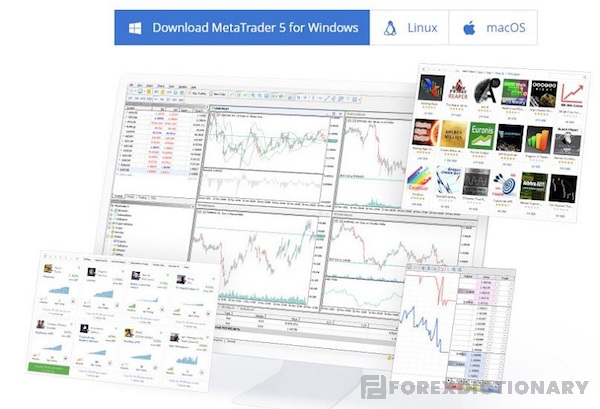
Tải xuống phiên bản MT5 dành cho máy tính chỉ với 3 bước đơn giản
- Bước 2: Đợi file được tải xuống hoàn tất bạn hãy mở như bình thường để cài đặt. Liên tục chọn “Next” khi các cửa sổ thông báo hiện lê và đợi hệ thống cài đặt. Đến cuối cùng chỉ cần chọn “Finish” là đã kích hoạt thành công rồi đấy.
- Bước 3: Sau khi ứng dụng hoạt động được trên thiết bị chỉ cần mở và đăng nhập tài khoản. Mọi tính năng được cung cấp đầy đủ nên bạn sẽ sớm nắm bắt và sử dụng tốt.
Cách tải MT5 cho Macbook
MetaTrader 5 đã có nhiều cải tiến so với MT4 nhưng vẫn chưa hỗ trợ trên Macbook. Vì thế bạn không thể tải trực tiếp mà phải download qua phần mềm giả định PlayOnMac.
- Bước 1: Truy cập vào website chính thức playonmac.com và tải xuống phần mềm PlayOnMac cho thiết bị của bạn.
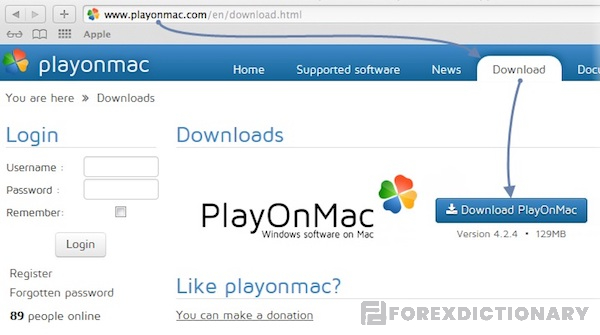
Để tải MT5 cho Macbook cần tải ứng dụng giả định PlayOnMac
- Bước 2: Khởi động phần mềm này bằng cách kích hoạt như các ứng dụng thông thường.
- Bước 3: Tiếp theo cần cài đặt sử dụng hệ thống cửa sổ X là XQuartz. Bắt buộc phải thực hiện bước này để có công cụ và giao thức chấp nhận xây dựng giao diện đồ hoạ cho hệ điều hành Unix hoặc tương tự.
- Bước 4: Khởi chạy ứng dụng PlayOnMac sao đó tiến hành cài đặt phông chữ MS Windows.
- Bước 5: Cài đặt Wine với PlayOnMac bằng cách mở menu trên cùng sau đó chọn “Manage Wine versions”. Đợi cửa sổ Wine hiện lên bạn hãy chọn phiên bản mới nhất rồi nhấp chuột và kéo nó đến phía bên phải của cửa sổ để cài đặt.
- Bước 6: Truy cập trang Metatrader5.com và chọn nút “Download” hiển thị trên thanh Menu. Trong 3 lựa chọn tải xuống hãy nhấn vào “Mac OS” để tải ứng dụng về máy.
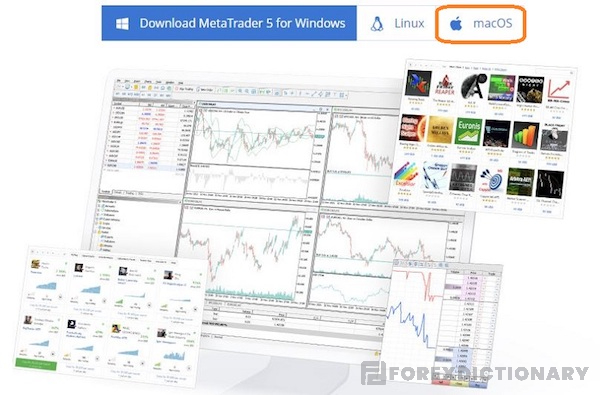
Lựa chọn tải xuống phiên bản MT5 dành cho MacOS
Đến đây mọi thứ đã hoàn thành, phần mềm PlayOnMac sẽ tự động kích hoạt để cài đặt MT5. Các bước tiếp theo thực hiện tương tự như dùng phiên bản cho Windows nhé!
Cách tải MT5 trên điện thoại
Để tải MT5 cho điện thoại không còn phải tìm link tải app rắc rối nữa. App MT5 hiện tại đã sẵn sàng tại App Store và CH Play để tải về bất cứ lúc nào. Ứng dụng được thiết kế chỉn chu, hiển thị chất lượng và thích hợp cho nhiều thiết bị.
- Trader dùng thiết bị chạy hệ điều hành iOS: Mở điện thoại sau đó vào App Store để tải ứng dụng. Tại thanh tìm kiếm hãy gõ ứng dụng MT5 hoặc MetaTrader 5. Cuối cùng chỉ cần nhấn tải về nhưng cách bạn tải các app khác. Nếu hệ thống yêu cầu sẽ phải xác thực thêm một bước nhưng vẫn rất nhanh và dễ.
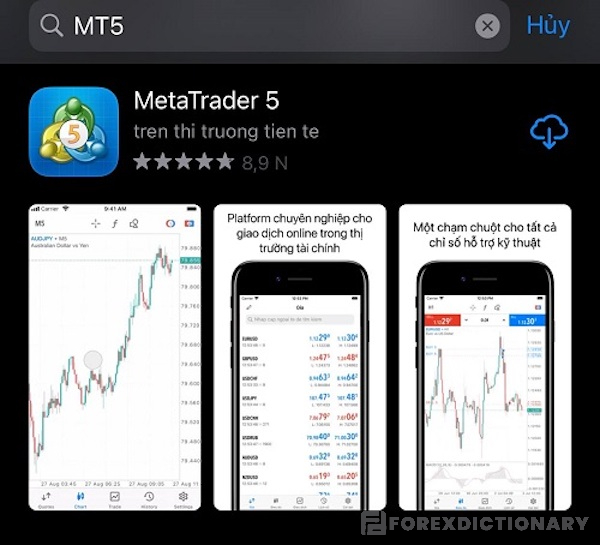
Tìm kiếm ứng dụng MT5 tại App Store để tải về thiết bị iOS
- Trader dùng thiết bị chạy hệ điều hành Android: Thực hiện tương tự, mở điện thoại rồi vào CH Play. Bạn tìm bằng từ khóa MT5 hoặc MetaTrader 5 đều được nhé! Sau đó chỉ việc nhấn vào cài đặt để tải về điện thoại là đã có thể sử dụng ngay.
Hướng dẫn sử dụng phần mềm MT5
Tuy phiên bản cho máy tính và điện thoại được thiết kế tương đồng nhưng vẫn có sự khác biệt để phù hợp với thiết bị và thói quen sử dụng. Hướng dẫn sử dụng MT5 sau đây sẽ giới thiệu đầy đủ cho cả hai thiết bị.
Sử dụng phần mềm MT5 trên máy tính
Trước hết hãy mở phần mềm đã cài đặt lên để làm quen với giao diện nhé! Mỗi thành phần, khu vực được hiển thị đã được tối ưu chức năng. Ghi nhớ thông tin và cách dùng của từng khu vực là bước đầu để sử dụng MT5.

Giao diện chính mà trader sẽ hoạt động thường xuyên
Đăng nhập vào tài khoản MT5
Nếu chưa đăng nhập bạn sẽ không được dùng những tính năng của MT5. Vì thế bước đầu tiên hãy nhấn chọn File trên thanh menu rồi chọn Login to Trader Account. Khi giao diện chuyển đến hộp thoại đăng nhập thì chỉ cần nhập đúng thông tin.
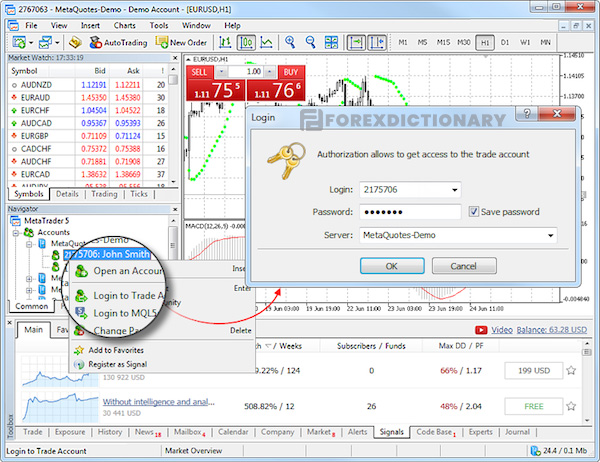
Giao diện đăng nhập tài khoản MT5 trên ứng dụng cho máy tính
Những thông tin cần nhập gồm: Số tài khoản, Mật khẩu và Tên Server (đã được thông báo khi bạn mở tài khoản. Sau khi kiểm tra thông tin nhập chính xác thì nhấn vào OK để đăng nhập nhé!
Khu vực Market Watch
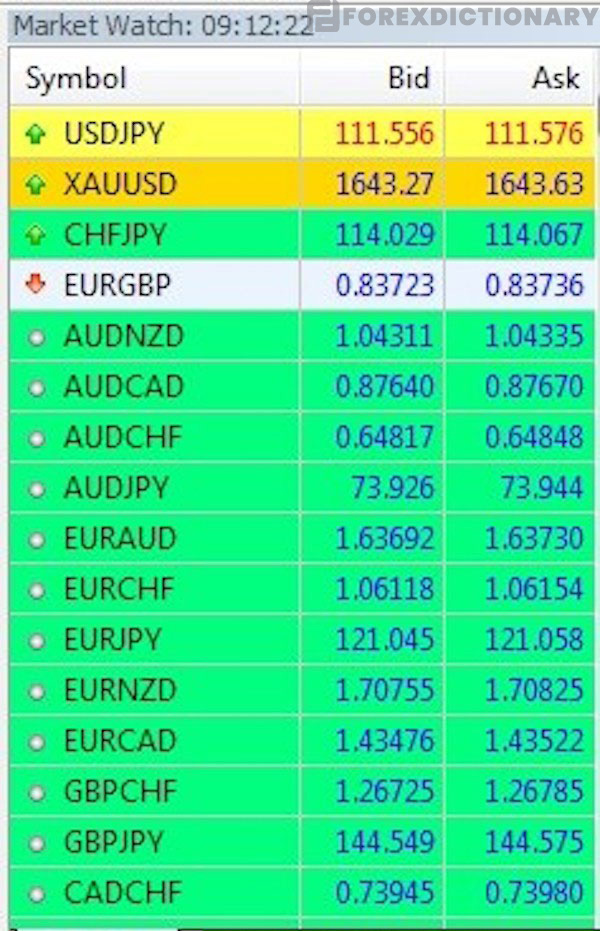
Market Watch hiển thị trong MT5 là khi vực cho phép xem các sản phẩm có thể giao dịch
Market Watch sẽ hiển thị danh sách sản phẩm mà trader có thể giao dịch với phần mềm MT5. Trong đó, cột Symbol là ký hiệu các cặp tiền tệ Forex hoặc các sản phẩm khác. Cột Bid là giá bán, còn Ask là giá mua, để yên tâm thông tin được cập nhật chính xác phải tải đúng phần mềm chuẩn.
Lưu ý là khi mới tải phần mềm MT5 về máy bạn sẽ không thể xem hết sản phẩm tại đây. Trader sẽ phải nhấn chuột phải rồi chọn Show All để xem đầy đủ danh sách nhé!
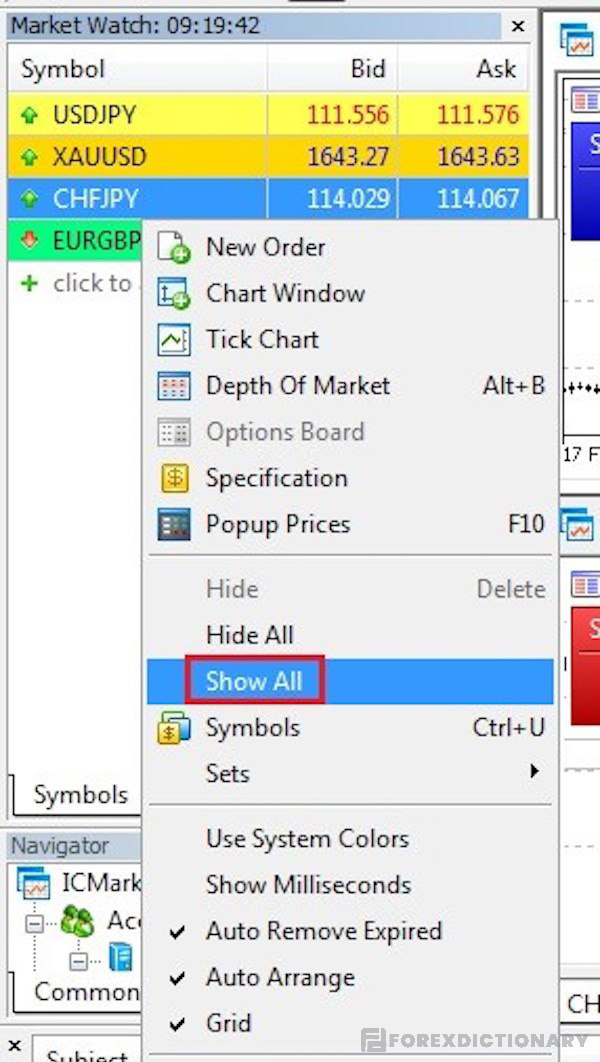
Chọn Show All nếu cần xem danh sách sản phẩm đầy đủ
Cũng trong hộp thoại này có những chức năng cần biết nếu muốn đầu tư chuyên nghiệp. Tất nhiên không cần biết tác dụng của mọi mục, chỉ cần lưu ý một số điểm:
- New Order: Nhấn vào đây để đặt lệnh mới (để biết quy trình chi tiết hãy tiếp tục xem phần dưới).
- Depth Of Market: Chọn ô này khi bạn muốn xem đồ thị thể hiện độ sâu thị trường của cặp forex.
- Specification: Cho phép người dùng xem điều kiện giao dịch của sản phẩm với đầy đủ thông tin như kích thước hợp đồng, khối lượng lệnh tối thiểu – tối đa, các loại phí swap…
- Columns: Đây là một chức năng tương đối đặc biệt và cần thiết cho các trader.
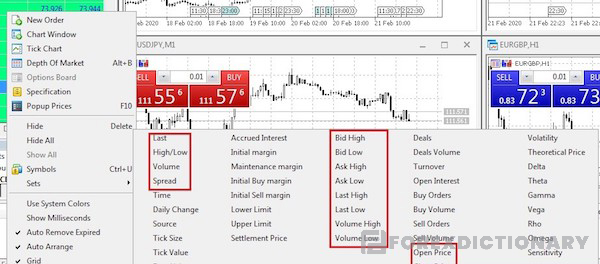
Lựa chọn những thông số hữu ích cho giao dịch của bạn
Trong ô Columns có nhiều lựa chọn nhỏ khác để cài đặt các thông số hiển thị ở Market Watch. Bạn có thể sẽ quan tâm đến mức giá cao nhất/thấp nhất, spread, khối lượng, giá mở cửa/đóng cửa…. Cần xem yếu tố nào thì nhấn chọn vào đó, nếu không thì chọn thêm một lần để xóa.
Khu vực Navigator
Tương tự như khu vực Market Watch, tại Navigator bạn chỉ cần lưu ý một số mục. Trong đó:
- Accounts là nơi hiển thị tất cả các tài khoản MT5 bạn đã đăng nhập vào thiết bị.
- Indicators cho phép người dùng được chèn các chỉ báo kỹ thuật cho mình.
- Expert Advisors dùng để chèn các bot giao dịch tự động vào đồ thị giá.
- Scripts là công cụ hỗ trợ tăng tốc độ quá trình giao dịch và tiết kiệm thời gian chờ.
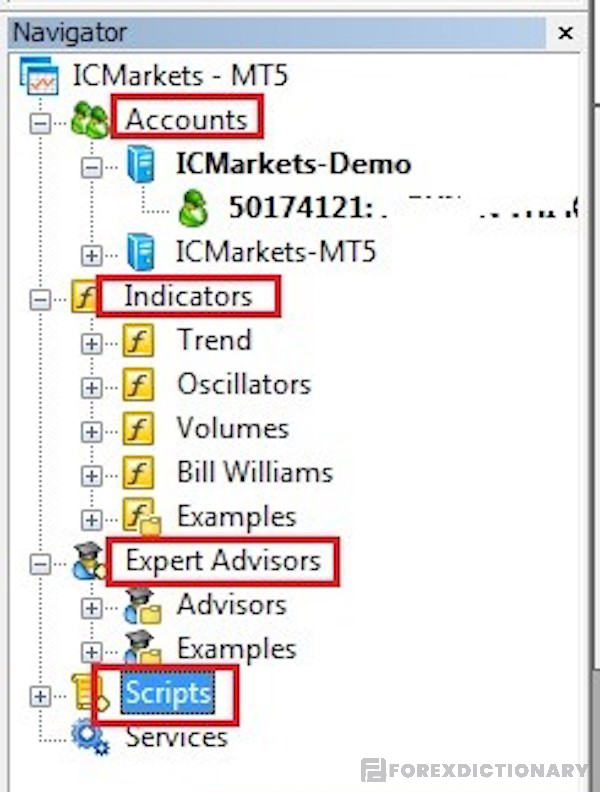
Những ô khoanh đỏ là tab thường dùng tại khu vực Navigator
Khu vực Toolbox

Khu vực Toolbox có nhiều tính năng dùng thường xuyên khi giao dịch
Khi hoạt động tại Toolbox bạn phải lưu ý chức năng của một số tab quan trọng như:
- Trade: Nơi hiển thị toàn bộ lệnh đang chạy cũng như thông tin về tài khoản giao dịch MT5. Tại đây sẽ được xem chi tiết bao gồm Số dư (Balance), Vốn chủ sở hữu (Equity), Ký quỹ (Margin) và Ký quỹ còn dư (Free Margin)…
- History: Khu vực xem lại lịch sử giao dịch với đầy đủ thông tin đặt lệnh mua, bán đã đóng. Bạn cũng có thể xem cả các giao dịch nạp, rút tiền tại đây để quản lý tài chính.
- New: Bấm vào đây khi bạn cần thông tin, tin tức kinh tế, chính trị. Nội dung được làm mới hằng ngày theo các trang tin uy tín nên có thể yên tâm nhé!
- Calendar: Tính năng Lịch kinh tế này là tính năng mới được phát triển trên MT5. Ở phiên bản MT4 chưa được tích hợp Lịch kinh tế nên trader phải dùng công cụ này tại một nền tảng hay trang web khác. Nhận thấy sự bất tiện đó, nhà phát hành đã cải tiến MT5 để xem trực tiếp trên phần mềm.
- Alerts: Đây là khu vực sẽ hiện các cảnh báo giao dịch theo thời gian thực.
- Codebase, Experts, VPS: Là những dịch vụ lập trình có mối liên kết trực tiếp với nền tảng MQL5 Community (mql5.com). Tại đây bạn có thể mua, bán, trao đổi các dịch vụ nhằm hỗ trợ giao dịch Forex với số lượng người mua và người bán đều lớn.
Khu vực đồ thị giá
Ngay khi khởi động MT5 đầu mở bạn sẽ thấy 4 biểu đồ giá của 4 sản phẩm bất kỳ được hiển thị tại đây. Nhấn vào ô vuông ở góc phải phía nếu bạn muốn phóng to hoặc thu nhỏ thì bấm dấu “-”. Tắt đồ thị giá đơn giản với 1 bước duy nhất khi bấm vào dấu “x”.
Nếu muốn xem đồ thị giá của sản phẩm khác hãy quay lại với khu vực Market Watch. Chọn sản phẩm mà bạn muốn, sau đó bấm và giữ chuột trái và kéo rê đến khu vực đồ thị. Sau đó nhả chuột ra bạn sẽ thấy biểu đồ giá chi tiết của sản phẩm Forex đó.

Kéo thả sản phẩm để xem biến động giá chi tiết tại khu vực đồ thị giá
Khu vực thanh Menu

Thanh menu cơ bản trong phần mềm MT5
Khi sử dụng MT5, các Nút trên thanh Menu và các công cụ nằm phía dưới nó có rất nhiều chức năng. Trong phần này sẽ tìm hiểu chi tiết của các tab quan trọng có tần suất dùng thường xuyên.
Nút File
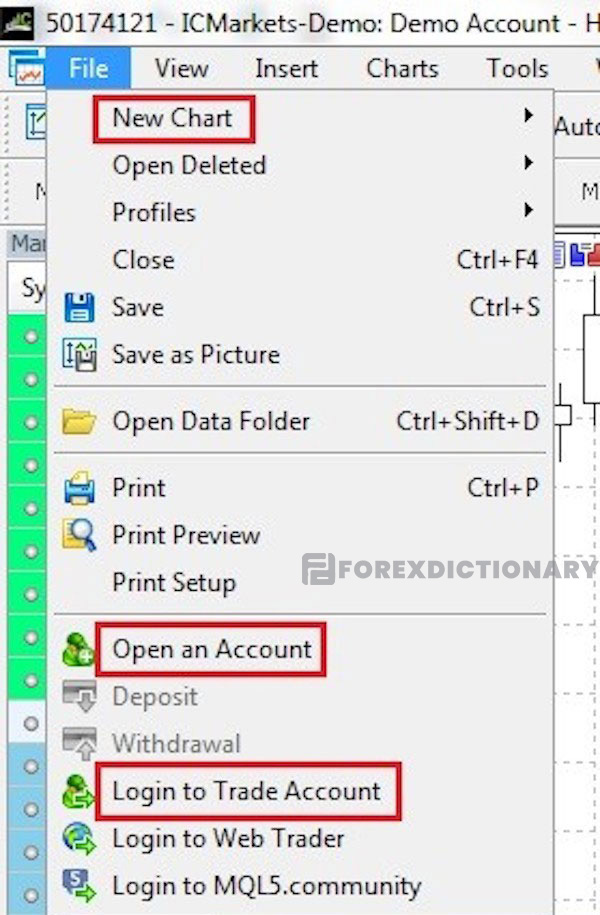
Thành phần cơ bản trader cần quan tâm trong nút File
3 nội dung quan trọng cần lưu ý khi bấm vào lệnh file trên thanh menu là:
- New Chart: Công cụ để trader mở đồ thị giá của một sản phẩm mới tương tự như ở Market Watch.
- Open an Account: Mở một tài khoản mới để giao dịch tại nền tảng MT5.
- Login to Trade Account: Bấm vào để đăng nhập vào tài khoản giao dịch sẵn có của bạn.
Nút View
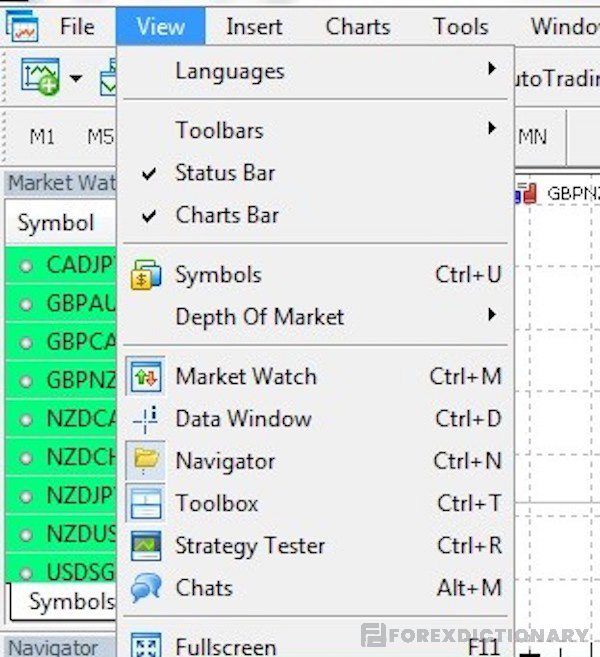
Lệnh view có chức năng chính là hiển thị hoặc ẩn các khu vực hay thanh công cụ trên màn hình
- Languages: Cho phép chọn ngôn ngữ cho phần mềm, ngôn ngữ được chọn sẵn là tiếng Anh.
- Toolbars: Chọn lệnh này để xem hoặc tắt các thanh công cụ ở phía dưới thanh Menu.

Ba thành phần quan trọng của thanh công cụ ngay dưới menu
- Strategy Tester: Đây là một công cụ khá thú vị để chạy thử các chiến lược giao dịch. Cách thực hiện rất đơn giản, bạn chọn một chiến lược, EAs hay chỉ báo bất kỳ rồi cài đặt thông số cần thiết.
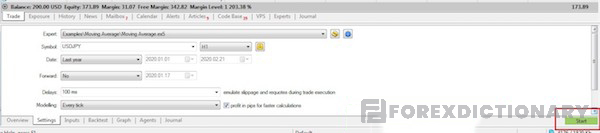
Giao diện cài đặt tính năng chạy thử chiến lược
Sau khi hoàn thành đầy đủ thông tin hãy kiểm tra lại rồi nhấn Start để bắt đầu chạy test.
Nút Insert
Công cụ này được sử dụng để chèn các chỉ báo kỹ thuật hay những công cụ vẽ. Trader cần hỗ trợ phân tích biểu đồ, các EAs và Scripts sẽ thường xuyên dùng nó.
Để Chèn một chỉ báo kỹ thuật vào đồ thị giá có 2 cách:
- Cách 1: Vào lệnh Insert trên thanh Menu rồi chọn tiếp Indicators là được. Tiếp theo chỉ việc lựa chọn một chỉ báo bất kỳ là có thể chèn vào đồ thị giá.
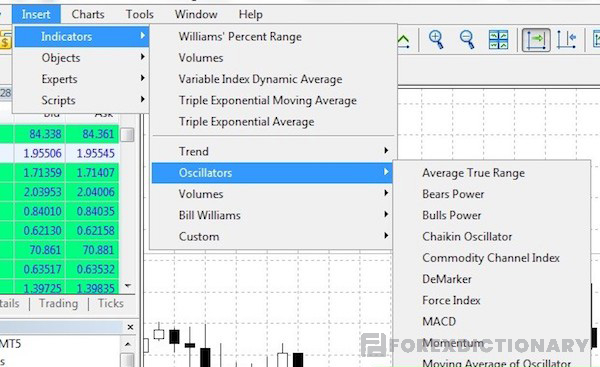
Chèn một chỉ báo kỹ thuật bằng cách dùng lệnh Insert
- Cách 2: Quay lại với khu vực Navigator và chọn Indicators, tiếp tục chọn chỉ báo bạn muốn. Kết quả của 2 cách này đều như nhau nên bạn quen thuộc với cách nào hãy dùng nhé!
Trader cũng được tự cài đặt các thông số và màu sắc cho chỉ báo xuất hiện trên đồ thị giá. Một số chỉ báo sẽ hiện ngay trên đồ thị giá, một số khác thì xuất hiện tách biệt thành một đồ thị độc lập ở bên dưới. Muốn tắt chỉ báo nào, bạn bấm chuột phải vào chỉ báo đó, và bấm Delete Indicator.

Không phải tất cả chỉ báo sẽ được hiển thị chung trên đồ thị giá
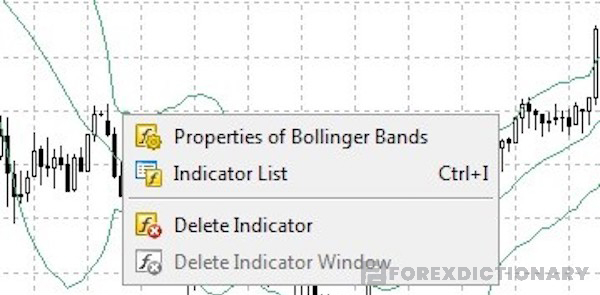
Nhấn chọn Delete Indicator nếu không cần dùng đến và muốn tắt chỉ báo
Tương tự, Chèn công cụ vẽ vào đồ thị như dãy số Fibonacci, hay vẽ các đường trendline cũng có hai hướng tiếp cận.
- Cách 1: Tại thanh Menu nhấn chọn mục Insert sau đó chọn Objects để tiếp tục. Bạn chỉ việc chọn một công cụ bất kỳ để vẽ từ danh sách có sẵn của MT5.
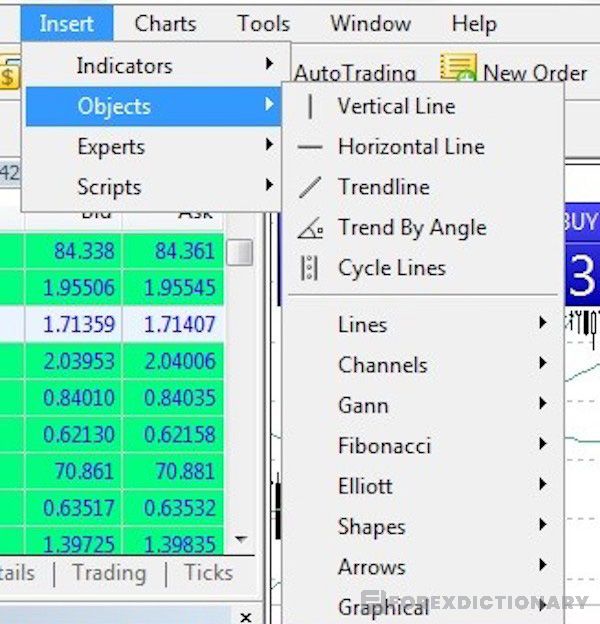
Chèn công cụ vẽ vào đồ thị bằng lệnh Insert trên thanh Menu
- Cách 2: Ngay tại khung Line Studies phía dưới thanh Menu có thể chọn trực tiếp công cụ. Sau khi chọn xong bạn hãy đưa con trỏ vào khu vực đồ thị giá để tiến hành vẽ.

Khung Line Studies phía dưới thanh Menu đã có sẵn công cụ vẽ
Nút Charts
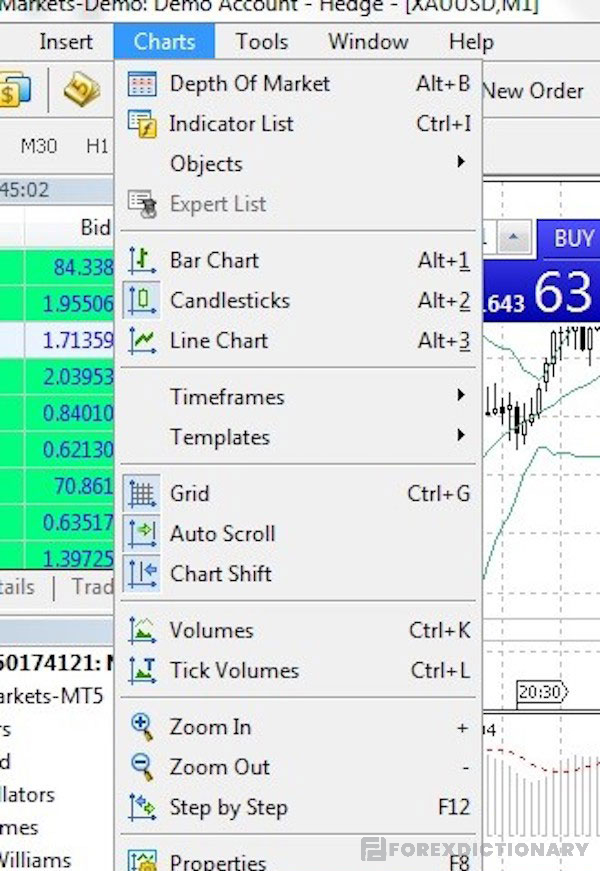
Lệnh Charts là nơi thực hiện các chức năng cơ bản đến chuyên sâu liên quan đến đồ thị giá
- Depth Of Market: Bấm vào đây để xem được độ sâu thị trường của cặp Forex hay sản phẩm khác.
- Indicator List: Cho phép hiển thị danh sách các chỉ báo bạn đang dùng
- Objects: Nơi chọn hiển thị hoặc xóa các công cụ vẽ bất kỳ cho biểu đồ giá đang có
- Bar Chart, Candlesticks, Line Chart: 3 loại biểu đồ giá cơ bản anh em trader hầu như đều biết
- TimeFrames: Nhấn chọn tab này để chọn khung thời gian cho biểu đồ.
Trong trường hợp tải MT5 cho máy tính và không có sẵn Timeframes lần lượt chọn View – Toolbars – Timeframes để hiển thị. Lưu ý là dùng Timeframes bạn chỉ xem được một số khung thời gian cơ bản như MT4.
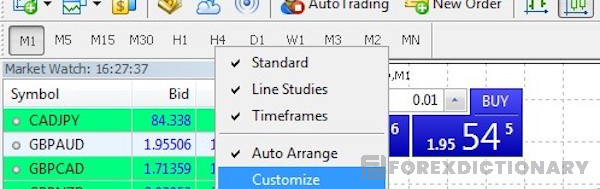
Cách thực hiện là nhấp chuột phải vào khung Timeframes, chọn Customize
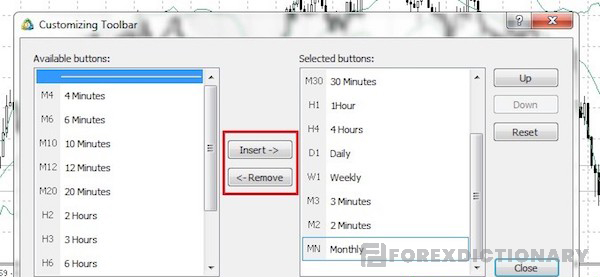
Đợi giao diện xuất hiện hộp hội thoại Customizing Toolbar như hình
Tại đây hãy chọn khung thời gian ở phía bên trái hộp thoại (theo 30 phút, 1 giờ, 4 giờ, hằng ngày, hằng tuần,…) Để tiếp tục chỉ cần bấm Insert là khung thời gian đó sẽ hiển thị ngay ở thanh công cụ. Nếu bạn không muốn xem nữa thì chọn vào khung cần xóa phía bên phải, chọn Remove là được.
- Templates: Nếu không có cài đặt đặc biệt, dữ liệu đồ thị giá sẽ mất sạch nếu bạn kết thúc phiên giao dịch và tắt máy. Templates để lưu lại những mẫu đồ thị quan trọng trader đã dày công thiết kế. Sau khi lưu lại sẽ dễ dàng sử dụng tiếp bất kỳ lúc nào với bất kỳ loại sản phẩm nào.
Nút Tools
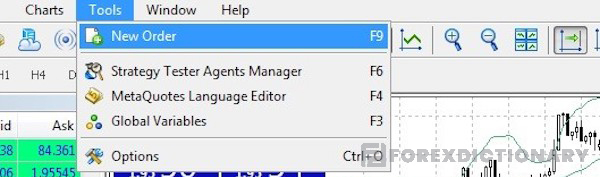
Trong lệnh Tools của thanh Menu bạn chỉ cần chú ý 2 tab New Order và Options
- New Order: Thực hiện thao tác đặt lệnh giao dịch mới.
- Options: Có rất nhiều tab trong hộp thoại này mà bạn sẽ dùng thường xuyên khi giao dịch. Sau đây chúng tôi chỉ giới thiệu về Server là tab đầu tiên và quan trọng nhất.
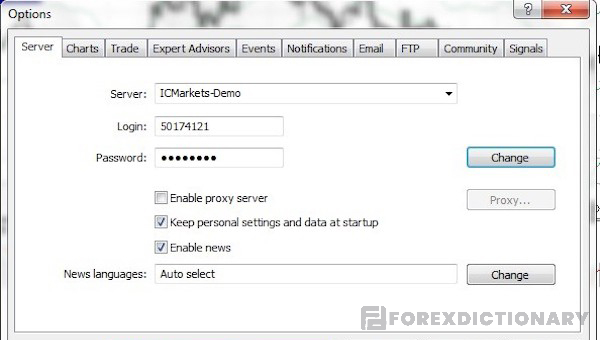
Tab Server là nơi đổi mật khẩu của tài khoản giao dịch trong trường hợp cần thiết
Để đổi mật khẩu chỉ việc bấm vào nút Change rồi đợi hộp thoại Change Password hiện lên.
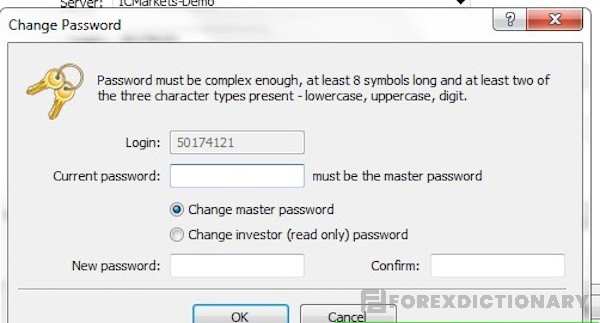
Nhập dữ liệu và chọn tài khoản cần đổi mật khẩu
Hệ thống sẽ yêu cầu người dùng nhập mật khẩu đang dùng của tài khoản giao dịch. Tiếp theo bạn có 2 sự lựa chọn là Change master password để đổi mật khẩu của tài khoản giao dịch hoặc Change investor (read only) password – chỉ đổi mật khẩu nhà đầu tư. Cuối cùng hãy nhập vào mật khẩu mới, xác nhận chính xác mật khẩu đó rồi bấm OK là xong.
Hướng dẫn dùng MT5 trên điện thoại
Giao diện MT5 phiên bản điện thoại nhưng đối với hệ điều hành iOS và Android sẽ có một số thay đổi. Cách sử dụng không có nhiều khác biệt mà chủ yếu là khác nhau ở hiển thị. Trong hướng dẫn cách sử dụng MT5 trên điện thoại này sẽ lấy ví dụ trên iOS, trader dùng Android cứ thực hiện tương tự.
Đăng nhập tài khoản MT5
- Bước 1: Mở ứng dụng MT5 trên thiết bị sau đó chọn mục cài đặt nằm dưới góc phải. Đăng nhập bằng tên đăng nhập và mật khẩu MT5 sẵn có của bạn sau khi chọn “Sử dụng tài khoản hiện có”. Ngoài ra cũng có thể trực tiếp mở tài khoản tại đây bằng cách điền vào mẫu đơn và cung cấp đủ giấy tờ.
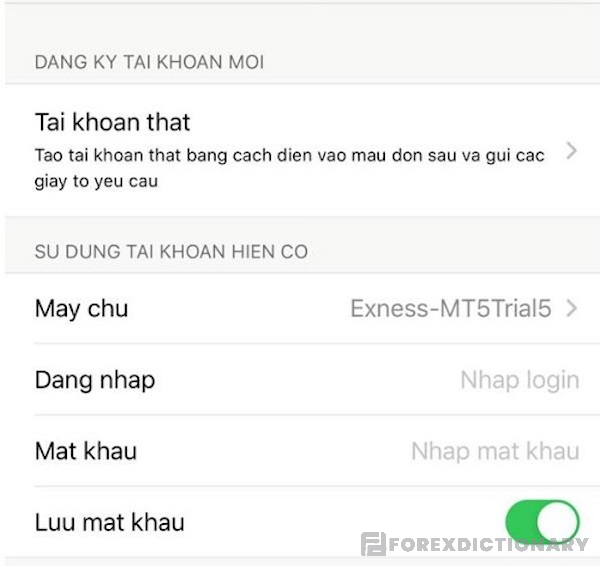
Đăng ký tài khoản mới hoặc Sử dụng tài khoản hiện có
- Bước 2: Chọn một trong hai hình thức là giao dịch để sử dụng là demo hay giao dịch thật.
Để giao dịch bằng tài khoản thật, bạn cần tìm tên sàn trên thanh tìm kiếm nhé! Khi mở tài khoản trên sàn bạn đã được cho biết thông tin gồm: Máy chủ (server), Tài khoản đăng nhập, Mật khẩu. Trong tình huống quên thông tin bất kỳ cần gọi cho bộ phận CSKH của sàn để được hướng dẫn cách lấy.
Để giao dịch Demo, nhấn chọn MetaQuotes Software Corp và tiếp tục chọn 1 trong 2 trường hợp:
- Chưa có tài khoản dùng: Chọn ô “tài khoản dùng thử” rồi điền đầy đủ thông tin hệ thống yêu cầu.
- Đã có tài khoản dùng thử: Dùng tên đăng nhập và mật khẩu sẵn có nhập vào ứng dụng.
Hướng dẫn thêm hoặc xóa các cặp tiền
- Thêm cặp tiền: Trader cần vào phần Giá, nhìn vào danh sách cặp tiền tệ rồi chọn ra cái tên mong muốn. Tiếp tục nhấn vào nút “+” màu xanh bên cạnh cặp tiền để thêm nhé!
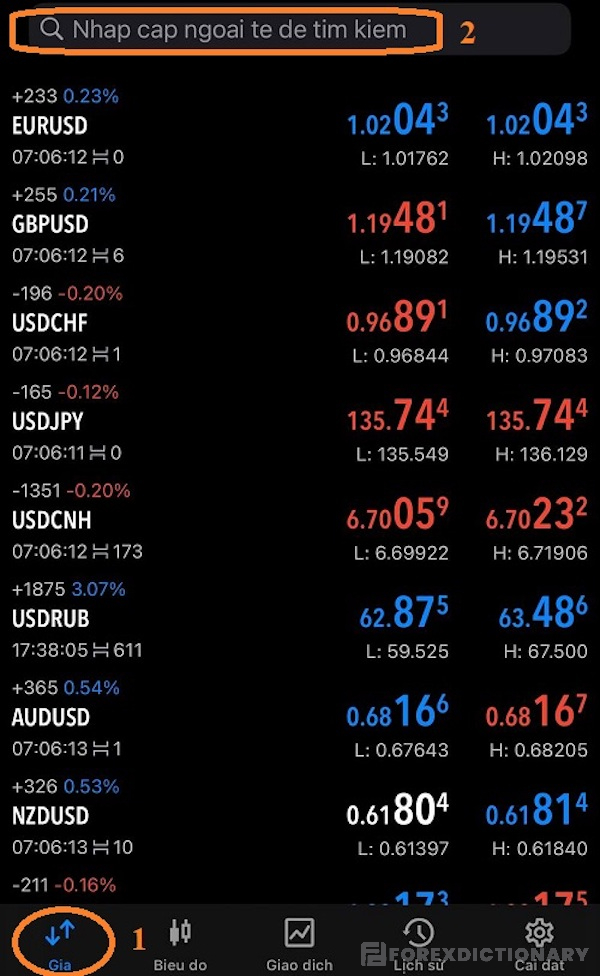
Chọn phần giá được khoanh tròn số 1 sau đó nhập tên sản phẩm vào ô tìm kiếm ở số 2
- Xóa cặp tiền: Nếu không dùng đến, không muốn xem cặp tiền nào đó hãy nhấn vào nó. Chọn “xóa” để trực tiếp xóa bỏ hoặc chọn biểu tượng bút chì ở trên cùng. Cách này cũng có thể xóa cặp tiền khi bạn chọn nó rồi nhấn vào biểu tượng thùng rác.
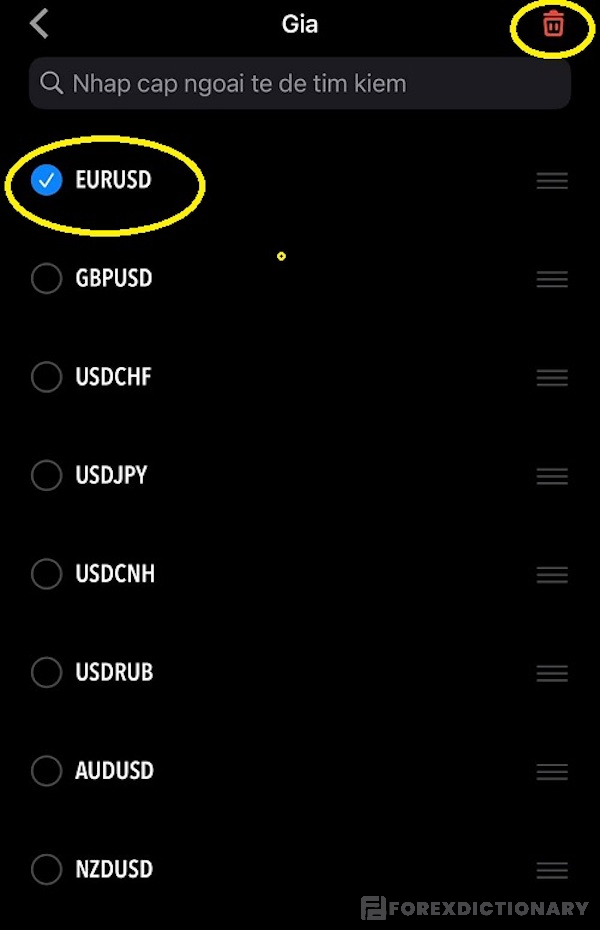
Xóa cặp tiền dễ dàng bằng cách nhấn chọn và bấm vào thùng rác ở góc trên bên phải
- Sắp xếp lại cặp tiền: Danh sách hiển thị cặp tiền có thể tùy chỉnh sao cho thuận tiện. Bấm vào 3 dấu gạch ngang ở phía bên phải, muốn sản phẩm nằm ở vị trí nào thì kéo thả đến đó.
Hướng dẫn cài đặt chỉ báo cho MT5 điện thoại
- Bước 1: Chọn cặp tiền bất kỳ rồi chọn biểu tượng chữ “f” ở trên cùng nhé! Còn một cách khác là nhấp vào biểu đồ, chọn “chỉ số” cũng cho kết quả tương tự.
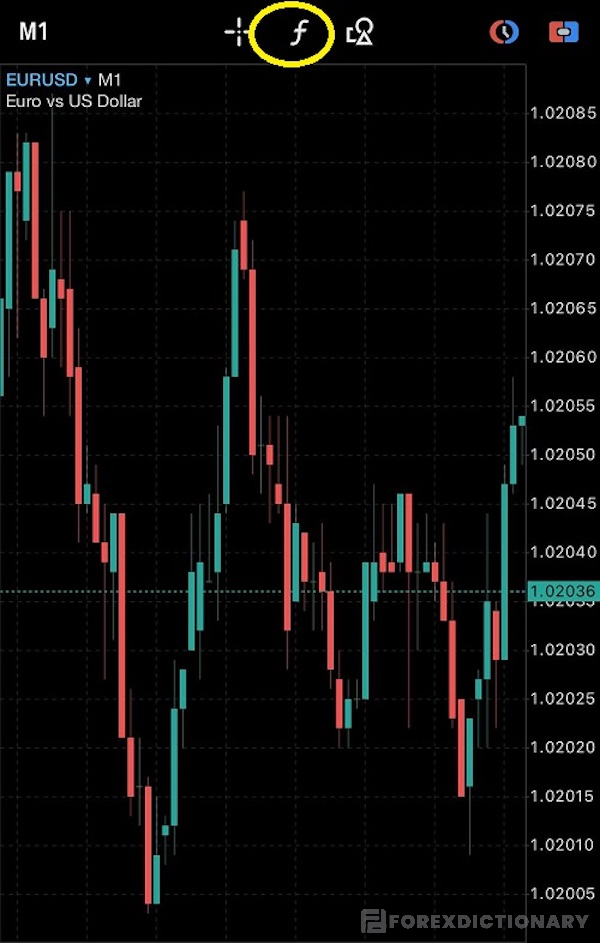
Để cài đặt chỉ báo cần chọn biểu tượng chữ “f” ở trên cùng
- Bước 2: Click vào chỉ báo muốn cài đặt hoặc trực tiếp tìm kiếm để chọn nhanh hơn.
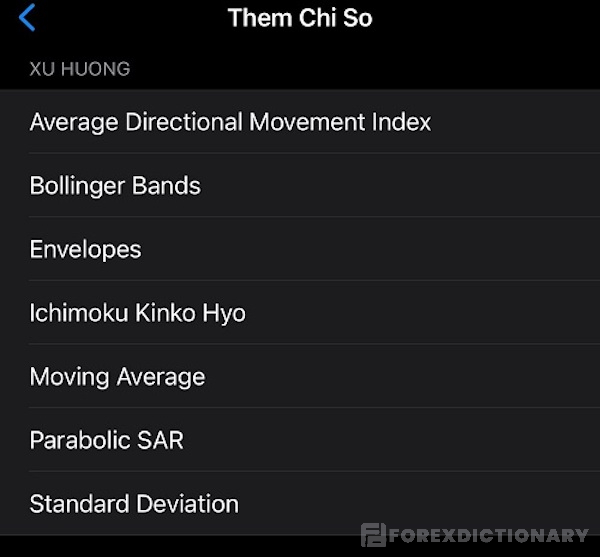
Những sản phẩm đang là xu hướng sẽ được hiển thị đầu tiên
- Bước 3: Bạn điều chỉnh thông số các chỉ báo theo thói quen sử dụng rồi nhấn “xong”.
Khi cần xóa chỉ báo vừa mới thêm trader hãy nhấp vào biểu đồ sau đó chọn các chỉ số nhé! Thao tác xóa là chọn chỉ báo, kéo trượt sang bên trái là hoàn thành. Còn muốn sửa, thay đổi thì nhấn chọn “sửa” và nhấp vào dấu trừ màu đỏ.
Mở lệnh giao dịch đơn giản với MT5
Để mở lệnh giao dịch mới trước hết hãy chọn cặp tiền mà bạn muốn giao dịch. Sau đó cần Nhấp chọn “giao dịch” rồi điền đủ thông tin mà hệ thống yêu cầu. Để vào lệnh ngay lập tức cần cung cấp thông tin về: khối lượng giao dịch, điểm cắt lỗ và chốt lời. Sau chùng chỉ việc nhấn Sell hoặc Buy là đã hoàn tất lệnh.
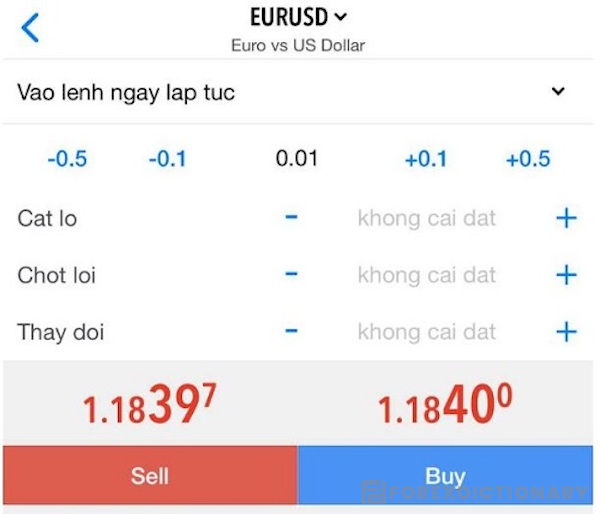
Nhấn chọn Sell để bán hoặc Buy để mua với mức giá đã được hiển thị rõ
Thiết lập lệnh chờ trong phần mềm MT5
Đầu tiên cứ thao tác mở lệnh giao dịch như hướng dẫn ở trên. Khi đến bước thiết lập thì chọn “vào lệnh ngay lập tức”để chọn 1 trong 6 lệnh chờ: Buy Limit, Sell Limit, Buy Stop, Sell Stop, Buy Stop Limit và Sell Stop Limit.
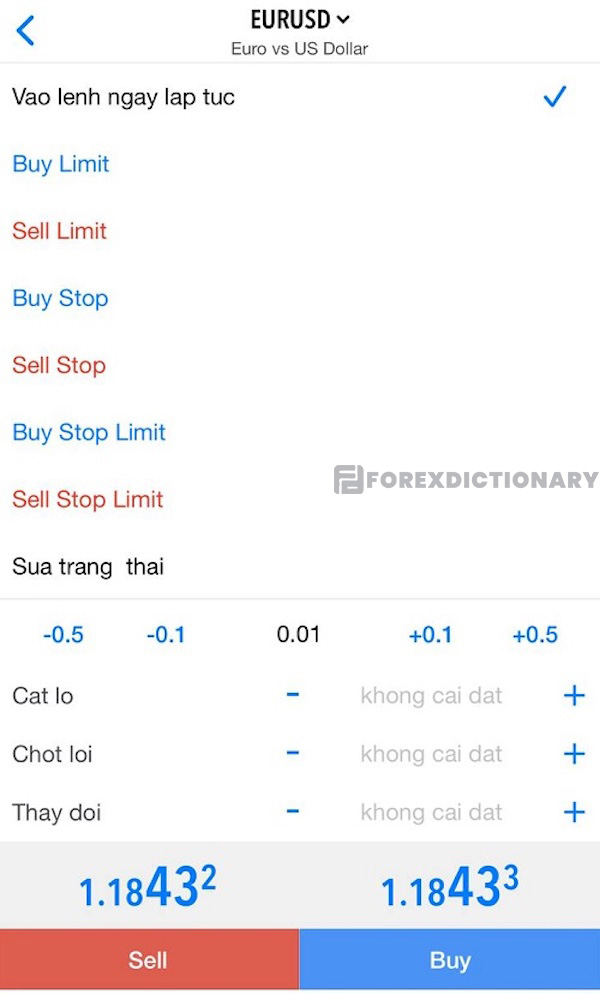
6 loại lệnh chờ đa dạng với chức năng khác nhau do MT5 cung cấp
Để đặt lệnh thành công chỉ cần chọn một lệnh chờ rồi điền thông tin đầy đủ.
Hướng dẫn đóng lệnh đang giao dịch
Muốn đóng lệnh đang giao dịch cũng không có yêu cầu gì phức tạp. Bạn nhấp vào mục giao dịch để xem lại những lệnh đang thực hiện hiển thị trên màn hình. Nhấn vào lệnh muốn đóng rồi chọn “đóng trạng thái” là sẽ lập tức đóng lệnh. Còn nếu không muốn đóng hẳn mà muốn cài đặt lại cắt lỗ, chốt lời bạn chọn sửa trạng thái.
Những bước mở và đóng một lệnh cơ bản trên MT5
Hướng dẫn mở một lệnh mới trên MT5
Nền tảng MT5 cho phép mở lệnh mới với 5 cách vì thế hãy chọn cách thuận tiện nhất.
- Cách 1: Tại thanh menu bạn chọn Tools sau đó nhấn New Order để mở lệnh mới.
- Cách 2: Tại khu vực đồ thị giá hãy bấm chuột phải, chọn Trading sau đó chọn New Order nếu cần mở lệnh mới.
- Cách 3: Mở trực tiếp từ Market Watch bằng cách click chuột phải vào sản phẩm cần giao dịch và chọn New Order.
- Cách 4: Nhấp chuột trái 2 lần vào sản phẩm cần giao dịch cũng có thể mở được lệnh mới.
- Cách 5: Đơn giản và nhanh nhất là bấm biểu tượng New Order có sẵn trên thanh công cụ.
Dù sử dụng cách thực hiện nào cũng cho ra kết quá như nhau là xuất hiện hộp thoại Order.
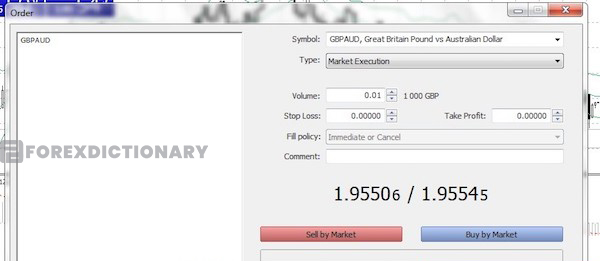
Hộp thoại Order để cài đặt thông tin mở lệnh cần thiết
Những thông tin hệ thống yêu cầu cung cấp để thực hiện mở lệnh gồm:
- Symbol: Sản phẩm cần giao dịch
- Type: Chọn loại lệnh mà bạn muốn thực hiện là Market Execution (lệnh thị trường) hay Pending (lệnh chờ)
- Volume: Khối lượng giao dịch
- Stop Loss: Mức dừng lỗ, khi đạt đến giá này sẽ dừng lệnh để cắt lỗ
- Take Profit: Mức chốt lời, đạt đến mức giá đã chọn sẽ chốt lời tự động
- Fill Policy: Chính sách khớp lệnh
Nhập đầy đủ thông tin sau đó chọn nút Sell hoặc Buy (Cho lệnh Market) hoặc Place (nếu chọn lệnh Pending).
Đặc biệt với lệnh thị trường bạn còn được đặt lệnh với One Click Trading. Cách làm là vào đồ thị giá, chuyển đến khung One Click Trading để nhập khối lượng giao dịch mong muốn. Sau cùng cần bấm Buy hoặc Sell để thực hiện lệnh tương tự như cách đặt lệnh thông thường.
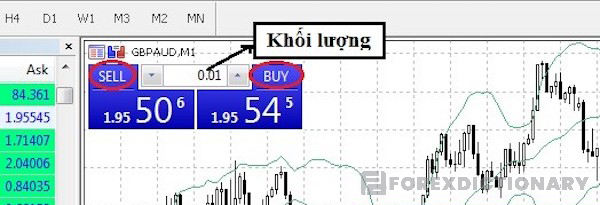
Điền khối lượng bạn muốn giao dịch rồi chọn Buy hoặc Sell để đặt lệnh
Chỉnh sửa mức dừng lỗ, và giá chốt lời
Cài đặt mức cắt lỗ và chốt lời không phải là cố định ngay từ ban đầu nên bạn yên tâm. Khi lệnh đang chạy trader hoàn toàn có thể bổ sung hoặc thay đổi dễ dàng.
Bạn vào khu vực Toolbox, chọn tab Trade, tiếp đến sẽ chọn lệnh cần chỉnh sửa. Tại đây hãy nhấn chuột phải và chọn Modify or Delete, đợi giao diện chuyển sang hộp thoại mới.
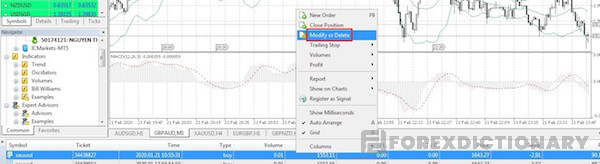
Vào đúng lệnh cần sửa rồi nhấn chuột phải và chọn Modify or Delete
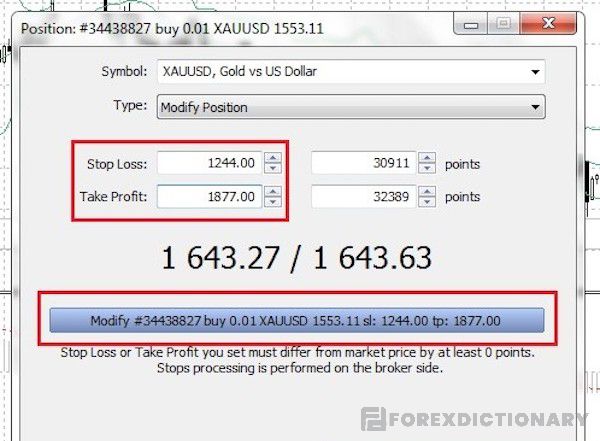
Cung cấp đầy đủ thông tin mà hệ thống yêu cầu để sửa hoặc thêm giá cắt lỗ, chốt lời
Lúc này bạn tiến hành chọn Stop Loss hoặc Take profit cần thay đổi (hoặc bổ sung). Đừng quên kiểm tra lại chính xác con số trước khi nhấn chọn vào dòng Modify #… để hoàn tất.
Cách đặt lệnh Trailing Stop cho lệnh đang chạy
Chuyển đến khu vực Toolbox, cũng tại tab Trade hãy chọn chọn một lệnh đang chạy. Bạn bấm chuột phải, để thực hiện dời lỗ hãy chọn công cụ Trailing Stop.
Hệ thống gợi ý một vài mức trailing stop, bạn có thể chọn nhanh hoặc tự cài đặt giá trí khác. Để đặt con số phù hợp hơn hãy nhấn vào dòng Custom phía dưới cùng nhé!
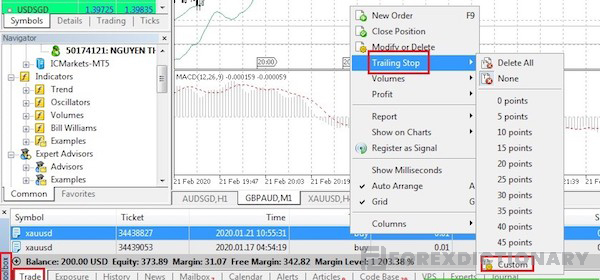
Chọn mức dời lỗ do hệ thống gợi ý hoặc nhấp vào Custom để tự thiết lập
Đóng lệnh đang chạy
Khi cần đóng một lệnh đang chạy bạn có hai sự lựa chọn và cách nào cũng đơn giản.
- Cách 1: Chuyển đến cuối mỗi lệnh đang chạy, chọn dấu “x” được khoanh đỏ như hình dưới để đóng lệnh.

Dấu “x” để đóng lệnh nằm ở vị trí cuối lệnh đang chạy
- Cách 2: Nhấn chuột phải vào lệnh đang chạy mà bạn muốn đóng rồi tiếp tục chọn Close Position là xong.
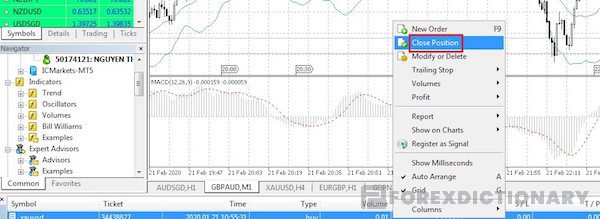
Chọn Close Position để đóng trực tiếp một lệnh đang hoạt động
Metatrader 5 có lừa đảo hay không?
Chắc chắn Metatrader 5 không lừa đảo vì bản nhất nó chỉ là ứng dụng, phần mềm hỗ trợ giao dịch tài chính. Họ không phải là người cung cấp giao dịch vì thế cũng không chịu trách nhiệm về rủi ro.

Metatrader 5 là phần mềm hỗ trợ giao dịch đáng tin cậy, chưa từng có khiếu nại lừa đảo
Những nền tảng giao dịch Forex như MT5 chỉ làm việc với sàn môi giới giao dịch thôi nhé! Những vấn đề như nạp tiền, rút tiền, đặt lệnh giao dịch không phải do MT5 kiểm soát. Chúng đã được quy định sẵn bởi bên sàn giao dịch do đó hãy tìm đúng nơi để giải quyết. Khi phát sinh vấn đề trong giao dịch tài chính hay gặp rắc rối khác nhà đầu tư cần liên hệ đến sàn giao dịch cung cấp sản phẩm.
Tóm lại Metatrader 5 không lừa đảo, uy tín của nền tảng đã được chứng minh bởi nhiều người. Bạn có thể yên tâm đây là sản phẩm tiêu chuẩn giao dịch chuẩn, chất lượng và đáng tin. Khi giao dịch trực tuyến toàn cầu sẽ yên tâm về độ mật thông tin cao, tốc độ siêu nhanh.
Một số sàn MT5 uy tín đang được nhiều người lựa chọn
Ngoài cách dùng MT5 trực tiếp từ nhà phát hành, còn có nhiều sàn Forex uy tín hỗ trợ nền tảng này. Sau đây là một số sàn Forex lớn đang dùng nền tảng MT5 bạn nên tham khảo:
Exness
Exness MT5 có thể tải xuống cho điện thoại và máy tính giúp nhà đầu tư trải nghiệm mọi lúc mọi nơi. MT5 Exness là tâm huyết của các nhà phát triển MetaQuotes. Nền tảng Exness này có giao diện được nâng cấp về năng suất và hiệu suất, cùng với các tính năng mở rộng hữu ích.
XM
XM MT5 được yêu thích với “thành tích” là 1 nền tảng – 6 lớp tài sản. Việc tiếp cận thị trường tài chính với lượng lớn thông tin chưa bào giờ dễ dàng đến thế khi sử dụng của sàn XM.
LiteForex
Tại Liteforex người dùng được tải miễn phí nền tảng MT5 về thiết bị máy tính hoặc điện thoại. MT5 Liteforex có tích hợp công nghệ cao dùng tốt với tài khoản CENT và cả CLASSIC.
ICmarket
MT5 IC Markets khác với nền tảng MT5 khác ở chỗ nó được kết nối hệ thống Raw Pricing. Ngoài ra ICmarket còn đặt máy chủ đặt tại trung tâm dữ liệu Equinix NY4, New York. Điểm cải tiến này cho phép nhà đầu tư giao dịch thuận tiện và không bị hạn chế giao dịch.
FBS
MT5 của FBS được đánh giá rất cao vì đã thành công loại bỏ các nhược điểm của nền tảng cũ. Nhà đầu tư có nhiều lựa chọn hơn do đó họ sẽ có cơ hội tối đa lợi nhuận hấp dẫn.
FXTM
Như bạn đã biết, MT5 là nền tảng nâng cấp vì thế nhà đầu tư ở cấp độ nào cũng có thể dùng. Dù bạn là người mới tìm hiểu về Forex hay đã có kinh nghiệm cũng không nên lãng phí tính năng tại MT5. Đặc biệt, giao dịch trên MT5 của FXTM còn là cách tiếp cận thị trường tài chính thế giới nhanh, chuẩn, hiệu quả nhất.
Trên đây là một số thông tin về MT5 được tổng hợp chi tiết nhất để trader đọc qua là sẽ sử dụng được phần mềm này. Nếu tận dụng tốt nền tảng này trong các giao dịch trên thị trường Forex bạn sẽ có rất nhiều lợi thế. Đây chỉ là bài viết tổng quan vì thế có thể sẽ chưa đầy đủ mọi chức năng. Vẫn còn nhiều tính năng hữu ích tiếp tục được giới thiệu trong những bài viết cụ thể khác. Đừng quên theo dõi để không bỏ lỡ những kiến thức quan trọng để giao dịch Forex hiệu quả cùng ForexDictionary nhé!